-
电脑截图技巧大揭秘,轻松掌握电脑截图方法
- 2023-07-20 15:35:13 来源:windows10系统之家 作者:爱win10
简介:本文将介绍电脑截图技巧,帮助读者轻松掌握电脑截图方法。通过本文的学习,您将能够更加高效地进行电脑截图,提高工作和学习效率。

品牌型号:苹果MacBook Pro
操作系统版本:macOS Big Sur
软件版本:Snipaste 2.5.6
一、快捷键截图
1、使用快捷键Command + Shift + 3进行全屏截图。
2、使用快捷键Command + Shift + 4进行选区截图。
3、使用快捷键Command + Shift + 4 + 空格键进行窗口截图。
二、Snipaste软件截图
1、下载并安装Snipaste软件。
2、打开Snipaste软件,点击截图按钮。
3、选择截图区域,进行截图。
三、浏览器插件截图
1、在浏览器中搜索并安装截图插件,如Fireshot、Awesome Screenshot等。
2、点击插件图标,选择截图方式。
3、进行截图并保存。
总结:
通过本文的介绍,我们了解了电脑截图的多种方法,包括快捷键截图、Snipaste软件截图和浏览器插件截图。这些方法都能够帮助我们轻松进行电脑截图,提高工作和学习效率。在实际使用中,可以根据具体需求选择合适的截图方法。未来的研究方向可以是开发更加智能和便捷的截图工具,提供更多个性化的截图功能。
猜您喜欢
- 2023年最新核显排名天梯图2023-06-29
- 为什么为什么手机连不上wifiwifi,小编..2018-07-05
- 电脑蓝屏0xc000005的解决教程..2022-01-15
- office2010激活密钥怎么用2022-10-07
- 好用的桌面软件推荐2023-04-27
- windows7激活如何取消方法教程..2022-11-22
相关推荐
- 卡巴斯基激活码2022年免费版.. 2022-06-06
- rank函数怎么用 rank函数怎么用降序.. 2023-04-27
- 内存功耗天梯图:揭示各品牌设备的能效.. 2023-07-08
- 打印机无法打印是怎么回事.. 2023-04-17
- 如何快速关闭京东白条? 2023-06-16
- 简述电脑开机密码怎么设置.. 2023-04-13





 魔法猪一健重装系统win10
魔法猪一健重装系统win10
 装机吧重装系统win10
装机吧重装系统win10
 系统之家一键重装
系统之家一键重装
 小白重装win10
小白重装win10
 小白系统 ghost win8.1 64位装机版201510
小白系统 ghost win8.1 64位装机版201510 Ashampoo Media Sync v1.0.1多语言注册版 (存储设备自动同步)
Ashampoo Media Sync v1.0.1多语言注册版 (存储设备自动同步) 小白系统xp sp3系统精简稳定版v2023.06
小白系统xp sp3系统精简稳定版v2023.06 Open Hardware Monitor v0.6.0 Beta 绿色汉化版(硬件监控软件)
Open Hardware Monitor v0.6.0 Beta 绿色汉化版(硬件监控软件) 小米路由器客户端v1.2.301官方PC版:更新更快,操作更简单!
小米路由器客户端v1.2.301官方PC版:更新更快,操作更简单! [zExtractor(邮件提取工具) v4.0.0官方版] 优化建议:"高效提取邮件内容!zExtractor v4.0.0官方版,轻松解析邮件附件,快速管理您的电子邮件!"或者:"解放您的邮
[zExtractor(邮件提取工具) v4.0.0官方版] 优化建议:"高效提取邮件内容!zExtractor v4.0.0官方版,轻松解析邮件附件,快速管理您的电子邮件!"或者:"解放您的邮 求魂1.92
求魂1.92  uc浏览器绿色
uc浏览器绿色 WinNTSetup v
WinNTSetup v 电脑公司 Gho
电脑公司 Gho 电驴v1.2下载
电驴v1.2下载 雨林木风Ghos
雨林木风Ghos 海洋网络收音
海洋网络收音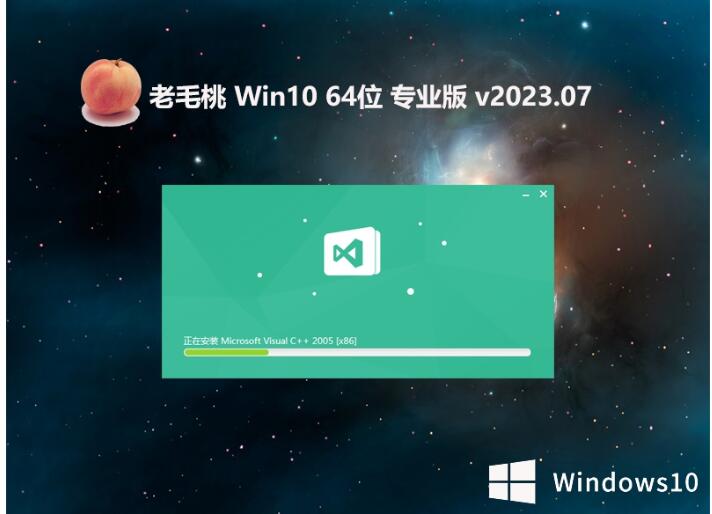 老毛桃 Ghost
老毛桃 Ghost 最新高效E人v
最新高效E人v Q-Dir v5.59
Q-Dir v5.59  系统之家Ghos
系统之家Ghos 系统之家ghos
系统之家ghos 粤公网安备 44130202001061号
粤公网安备 44130202001061号